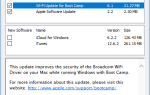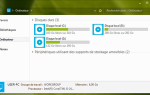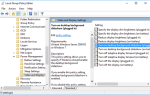Содержание
Ошибка Microsoft Outlook 0x80040115 обычно возникает из-за слишком большого файла .PST (Personal Storage Table) или из-за неправильной установки приложения Outlook. Пользователи сообщают, что всякий раз, когда они пытаются отправить электронное письмо с помощью Microsoft Outlook, они получают сообщение об ошибке ‘Мы не можем завершить это, потому что мы не можем связаться с сервером прямо сейчас’Сообщение
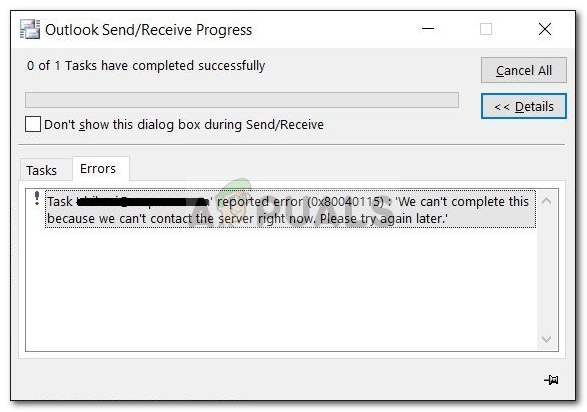 Ошибка Outlook 0x80040115
Ошибка Outlook 0x80040115
Outlook, являясь одним из самых известных поставщиков услуг веб-почты, имеет свою долю, когда дело доходит до ошибок. Эта проблема не позволяет пользователям отправлять электронные письма, а отправляемые электронные письма просто сохраняются в поле Отправленные. Вы можете изолировать проблему, следуя этой статье.
Что вызывает ошибку Microsoft Outlook 0x80040115 в Windows 10?
Ну, проблема не столь уникальна, однако факторы, которые могут ее вызвать, следующие:
- Поврежденная установка Outlook. Одной из основных причин, которая может вызвать появление ошибки, является поврежденная установка Outlook.
- Негабаритный PST-файл. В PST-файле хранятся ваши события, копии сообщений и т. Д. Чрезмерно большой файл PST может вызвать проблему.
- Плохое подключение к Интернету: в некоторых случаях ошибка может быть просто из-за плохой интернет-коррупции. Если это так, вам просто нужно подождать, пока ваше соединение не будет восстановлено.
- Сторонние надстройки: если вы используете сторонние надстройки в Microsoft Outlook, они также могут вызывать проблему.
С учетом вышесказанного вы можете исправить свою проблему, применяя обходные пути ниже. Как мы всегда упоминаем, пожалуйста, следуйте решениям в том же порядке, как указано.
Решение 1: очистить DNS
В некоторых определенных случаях проблема связана с вашей конфигурацией DNS. В таком случае вам придется очистить DNS, что означает очистку кеша DNS. Убедитесь, что вы используете учетную запись администратора. Вот как это сделать:
- Нажмите Windows Key + X и выберите Command Prompt (Admin) из списка, чтобы открыть командную строку с повышенными правами.
- После загрузки командной строки введите следующую команду и нажмите Enter:
ipconfig / flushdns
 Промывка DNS
Промывка DNS - Посмотрите, исправит ли это вашу проблему.
Решение 2. Запустите Outlook в безопасном режиме
Как мы упоминали выше, в некоторых случаях проблема может быть связана с установленными сторонними надстройками. Если вы используете сторонние надстройки, вы можете попробовать запустить Outlook в безопасном режиме, чтобы посмотреть, решит ли это проблему. Вот как это сделать:
- Нажмите Windows Key + R открыть Бежать.
- Введите следующее и нажмите Enter:
Outlook / безопасный
 Запуск Outlook в безопасном режиме
Запуск Outlook в безопасном режиме - Когда Outlook откроется, попробуйте отправить электронное письмо, чтобы проверить, сохраняется ли проблема.
- Если проблема была решена, вам придется удалить надстройки, перейдя в файл а потом Опции.
- На левой стороне, нажмите Надстроек и удалите все сторонние надстройки.
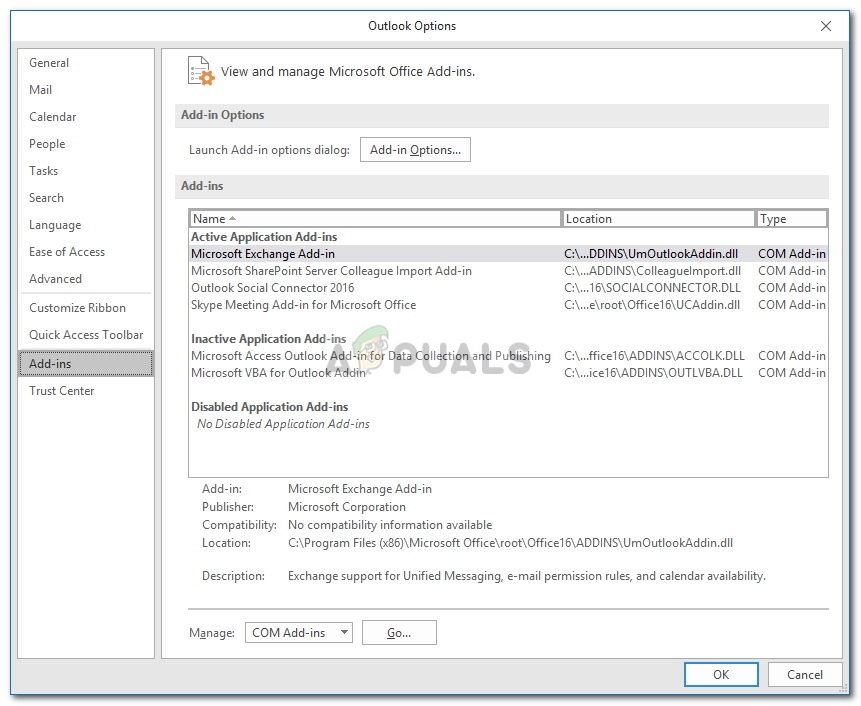 Надстройки Outlook
Надстройки Outlook
Решение 3: Изменить настройки профиля
Другим способом решения вашей проблемы было бы немного изменить настройки вашего профиля. Если вы не используете учетную запись Exchange, это, скорее всего, решит вашу проблему. Вот как это сделать:
- Перейти к Стартовое меню и открыть Панель управления.
- Установить по Просмотр по большим иконкам а затем открыть почта.
- Нажмите на Показать профили а затем выберите свой профиль и нажмите свойства.
 Настройка почты
Настройка почты - Удар Учетные записи электронной почты, выделите свой аккаунт и нажмите + Изменить.
- Нажмите Больше настроек в левом нижнем углу окна.
 Изменение настроек учетной записи Outlook
Изменение настроек учетной записи Outlook - Переключиться на Безопасность вкладку и убедитесь, Шифрование данных между Microsoft Office Outlook и Microsoft Exchange. проверено.
- Нажмите Хорошо.
Решение 4. Восстановление установки Outlook
Наконец, ошибка может быть связана с неправильной установкой Microsoft Outlook. В таком случае вы можете легко исправить вашу установку, восстановив Microsoft Outlook. Для этого следуйте приведенным инструкциям:
- Нажмите Windows Key + X и выберите Приложения и функции на вершине.
- Из списка найдите Microsoft Outlook, выберите его и нажмите изменять. Если вы используете Microsoft Office, просто найдите и нажмите изменять.
- Сначала попробуйте запустить Быстрый Ремонт и посмотреть, если это решит проблему. Если это не так, выберите Интернет Ремонт.
 Восстановление установки Microsoft Office
Восстановление установки Microsoft Office - Посмотрите, изолирует ли это ошибку.

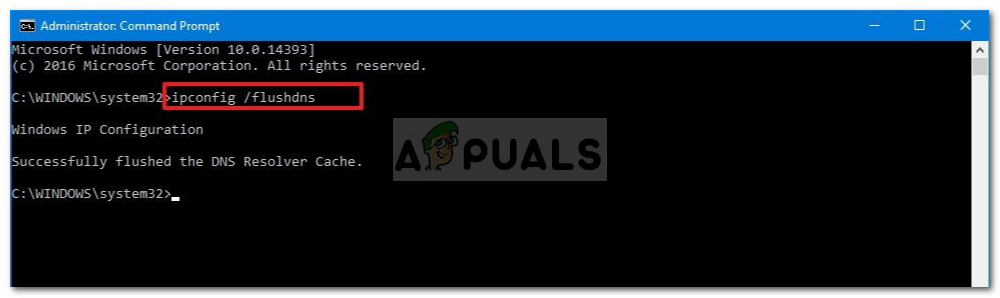 Промывка DNS
Промывка DNS Запуск Outlook в безопасном режиме
Запуск Outlook в безопасном режиме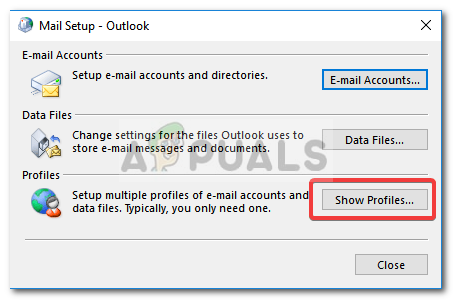 Настройка почты
Настройка почты Изменение настроек учетной записи Outlook
Изменение настроек учетной записи Outlook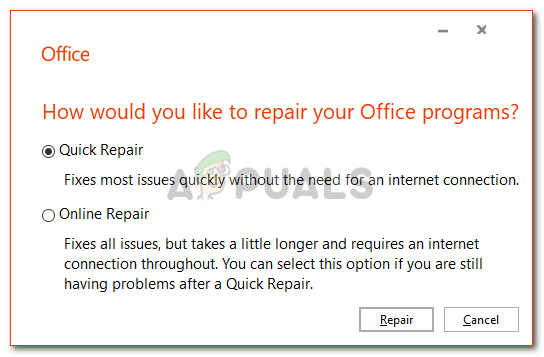 Восстановление установки Microsoft Office
Восстановление установки Microsoft Office